IT 전문가를 위한 구성 서비스 공급자
이 문서에서는 IT 전문가 및 시스템 관리자가 CSP(구성 서비스 공급자)를 통해 사용할 수 있는 많은 설정을 활용하여 조직에서 Windows 클라이언트를 실행하는 디바이스를 구성하는 방법을 설명합니다. CSP는 Windows 클라이언트에서 디바이스 구성 설정을 노출합니다. CSP는 MDM(모바일 디바이스 관리) 서비스 공급자에서 사용되며 하드웨어 개발자 센터에 설명되어 있습니다.
CSP란?
클라이언트 운영 체제에서 CSP는 프로비저닝 문서에 지정된 구성 설정과 디바이스에 있는 구성 설정 간의 인터페이스입니다. CSP는 지정된 기능에 대한 구성 설정을 읽고, 설정하거나, 수정하거나, 삭제할 수 있는 인터페이스를 제공한다는 점에서 그룹 정책 클라이언트 쪽 확장과 유사합니다. 일반적으로 이러한 설정은 레지스트리 키, 파일 또는 권한에 매핑됩니다. 이러한 설정 중 일부는 구성할 수 있으며 일부는 읽기 전용입니다.
Windows 클라이언트 플랫폼에서 데스크톱의 관리 접근 방식은 CSP를 사용하여 Windows 클라이언트를 실행하는 모든 디바이스를 구성하고 관리합니다.
각 CSP는 특정 설정에 액세스할 수 있습니다. 예를 들어 Wi-Fi CSP는 Wi-Fi 프로필을 만드는 설정을 포함합니다.
CSP는 Microsoft Intune 및 타사 MDM 서비스 공급자 모두에서 Windows 클라이언트에 대한 많은 관리 작업 및 정책 뒤에 있습니다. 예를 들어 Intune에서 Microsoft Edge 주소 표시줄에 검색 제안을 허용하는 정책은 정책 CSP에서 Browser/AllowSearchSuggestionsinAddressBar를 사용합니다.
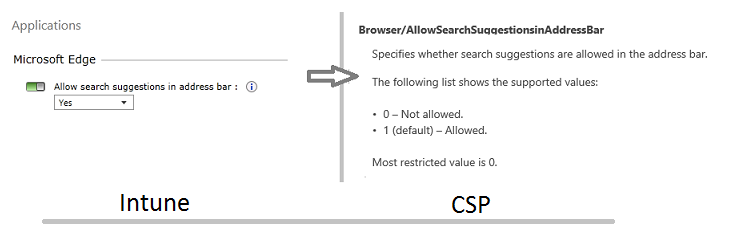
CSP는 MICROSOFT INTUNE 같은 MDM 규격 관리 서버에서 푸시된 XML 기반 SyncML(동기화 태그 언어) 형식의 구성 정책을 받습니다. Microsoft Configuration Manager 같은 기존 엔터프라이즈 관리 시스템은 클라이언트 쪽 WMI(Windows Management Instrumentation)-CSP 브리지를 사용하여 CSP를 대상으로 할 수도 있습니다.
SyncML(동기화 태그 언어)
OMA-DM(Open Mobile Alliance 장치 관리) 프로토콜은 규격 서버와 클라이언트 간의 데이터 교환을 위해 XML 기반 SyncML을 사용합니다. SyncML은 공급업체별 관리 솔루션(예: WMI) 대신 사용할 개방형 표준을 제공합니다. 산업 표준 관리 프로토콜을 채택하는 기업에 대해 SyncML은 단일 플랫폼(예: Microsoft Intune)를 사용하여 보다 광범위한 공급업체 디바이스를 관리할 수 있다는 이점을 제공합니다. VPN 연결 프로필을 비롯한 디바이스 정책은 SyncML처럼 형식이 지정되어 클라이언트 디바이스에 전달됩니다. 대상 CSP는 이 정보를 읽고 필요한 구성을 적용합니다.
WMI-CSP 브리지
WMI-CSP 브리지는 스크립트 및 WMI를 사용하는 Configuration Manager 같은 기존 엔터프라이즈 관리 소프트웨어를 사용하여 Windows 클라이언트 CSP를 구성할 수 있는 구성 요소입니다. 브리지는 WMI 명령을 읽고 일반적인 디바이스 구성기라는 구성 요소를 통해 디바이스의 응용 프로그램에 대한 CSP에 전달합니다.
PowerShell과 함께 WMI 브리지 공급자를 사용하는 방법을 알아봅니다.
CSP를 학습해야 하는 이유
일반적으로 엔터프라이즈는 그룹 정책 또는 MDM을 사용하여 디바이스를 구성하고 관리합니다. Windows를 실행하는 디바이스의 경우 MDM 서비스는 CSP를 사용하여 디바이스를 구성합니다.
또한 관리되지 않는 디바이스 또는 관리에 등록하기 전에 구성하려는 많은 수의 디바이스가 있을 수 있습니다. MDM 서비스를 통해 사용할 수 없는 사용자 지정 설정을 적용할 수도 있습니다. CSP 설명서는 구성하거나 쿼리할 수 있는 설정을 이해하는 데 도움이 됩니다. 사용 가능한 모든 구성 설정에 대해서도 알아볼 수 있습니다.
Windows 구성 디자이너의 CSP
Windows 구성 Designer 사용하여 OOBE(기본 제공 환경) 동안 및 디바이스가 설정된 후 디바이스에 설정을 적용하는 프로비저닝 패키지를 만들 수 있습니다. 프로비저닝 패키지를 사용하여 디바이스의 연결을 구성하고 MDM에 디바이스를 등록할 수도 있습니다. Windows 구성 디자이너의 많은 런타임 설정은 CSP를 기반으로 합니다.
Windows 구성 디자이너의 많은 설정은 가운데 창에 해당 설정에 대한 설명을 표시하고 설정에서 사용하는 경우 다음 이미지에 표시된 대로 CSP에 대한 참조가 포함됩니다.
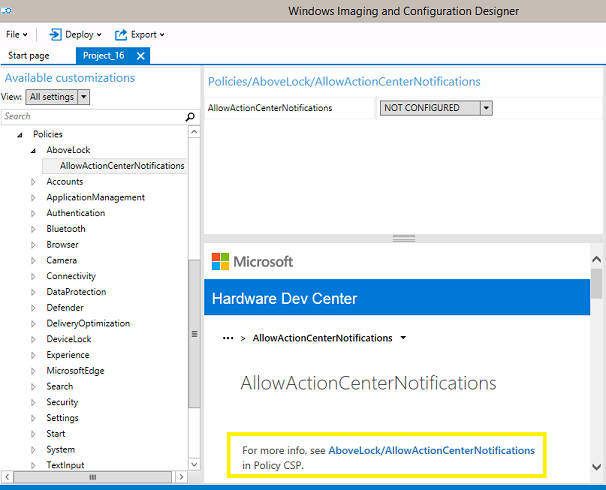
Windows 클라이언트의 프로비저닝 패키지는 Windows 구성 Designer 도구를 사용하여 런타임 프로비저닝 패키지를 만드는 방법을 설명합니다.
MDM의 CSP
전부는 아니지만 대부분 CSP는 MDM 서비스를 통해 표시됩니다. 사용하려는 기능을 제공하는 CSP가 표시되지만 MDM 서비스에서 찾을 수 없는 경우 MDM 공급자에게 도움을 요청하세요. 이름이 예상과 다르게 지정될 수 있습니다. 구성 서비스 공급자 참조에서 MDM이 지원하는 CSP를 확인할 수 있습니다.
CSP를 사용할 수 있지만 명시적으로 MDM 솔루션에 포함되지 않는 경우 OMA-URI 설정을 사용하여 CSP를 사용할 수 있습니다. 예를 들어 Intune에서 사용자 지정 정책 설정 을 사용하여 설정을 배포할 수 있습니다. Intune에서는 MDM 서비스가 확장을 제공하는 경우 사용자 지정 정책의 OMA-URI 설정 섹션에 입력할 수 있는 설정의 일부 목록 을 문서화합니다. 목록에서는 허용되는 값과 기본값의 의미를 설명하지 않으므로 CSP 참조 설명서 를 사용하여 해당 정보를 찾습니다.
잠금 XML에서의 CSP
CSP 설명서 사용 방법
모든 CSP는 구성 서비스 공급자 참조에 설명되어 있습니다.
CSP 참조는 각 Windows 버전에서 지원되는 CSP와 각 개별 CSP에 대한 설명서에 대한 링크를 알려줍니다.

각 CSP에 대한 설명서는 동일한 구조를 따릅니다. 개요에서 CSP의 목적을 설명한 후 트리 형식으로 CSP 부분을 보여 주는 다이어그램을 제공합니다.
특정 구성 설정의 전체 경로는 OMA-URI(Open Mobile Alliance - Uniform Resource Identifier)로 표시됩니다. URI는 디바이스의 루트 노드(예: MSFT)를 기준으로 합니다. 전체 OMA-URI 경로를 지정하여 특정 CSP에서 지원하는 기능을 설정할 수 있습니다.
다음 예제에서는 AssignedAccess CSP에 대한 다이어그램을 보여 줍니다. 다이어그램은 해당 CSP에 대한 XML에 매핑됩니다. 다이어그램의 여러 셰이프를 확인합니다. 둥근 요소는 노드이고 사각형 요소는 값을 제공해야 하는 설정 또는 정책입니다.
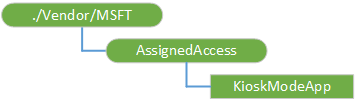
루트 노드 다음의 트리 다이어그램에서 요소는 CSP의 이름을 알려 줍니다. 이 구조를 알면 해당 CSP에 대한 URI 경로 부분을 XML에서 인식하게 되고 XML에서 봤으면 조회할 CSP 참조를 알 수 있습니다. 예를 들어 키오스크 모드 앱 설정에 대한 다음 OMS-URI 경로에서 AssignedAccess CSP를 사용하는 것을 볼 수 있습니다.
./Vendor/MSFT/AssignedAccess/KioskModeApp
다이어그램의 요소가 기울임꼴 글꼴을 사용하는 경우 다음 예제의 테넌트 ID와 같은 특정 정보에 대한 자리 표시자를 나타냅니다.
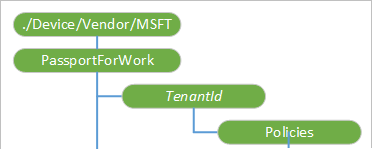
다이어그램 후 설명서에서는 각 요소에 대해 설명합니다. 각 정책 또는 설정에 대한 유효한 값이 나열됩니다.
예를 들어 AssignedAccess CSP에서 설정은 KioskModeApp입니다. 설명서는 KioskModeApp 에 대한 값이 키오스크 모드 앱의 AUMID(응용 프로그램 사용자 모델 ID) 및 사용자 계정 이름을 포함하는 JSON 문자열임을 알려 줍니다.
대부분의 CSP에 대한 설명서에는 XML 예제도 포함됩니다.
CSP 예제
CSP는 기업에 유용한 많은 설정에 대한 액세스를 제공합니다. 이 섹션에서는 엔터프라이즈가 유용할 수 있는 CSP를 소개합니다.
-
정책 CSP를 사용하면 엔터프라이즈에서 Windows 클라이언트에서 정책을 구성할 수 있습니다. 이러한 정책 설정 중 일부는 그룹 정책을 사용하여 적용될 수 있으며 CSP 설명서는 해당 그룹 정책 설정을 나열합니다.
정책 CSP에서 사용할 수 있는 설정 중 일부는 다음과 같습니다.
- 비 Microsoft 계정을 디바이스에 추가할 수 있는지 여부와 같은 계정입니다.
- Microsoft Store 앱만 허용되는지 여부와 같은 애플리케이션 관리
- Bluetooth(예: 이 서비스를 사용할 수 있는 서비스).
- 브라우저(예: InPrivate 브라우징 제한)
- USB로 디바이스를 컴퓨터에 연결할 수 있는지 여부와 같은 연결
- 검사 날짜 및 시간과 같은 Defender(데스크톱 전용)입니다.
- 디바이스 잠금(예: 디바이스 잠금 해제에 필요한 PIN 또는 암호 유형)입니다.
- Cortana 허용과 같은 환경
- 프로비저닝 패키지가 허용되는지 여부와 같은 보안
- 사용자가 VPN 설정을 변경할 수 있도록 설정하는 것과 같은 설정입니다.
- 표준 시작 레이아웃 적용과 같은 시작입니다.
- 시스템(예: 사용자가 디바이스를 다시 설정할 수 있도록 허용)
- 디바이스에서 익명화된 사용자 텍스트 입력 데이터 샘플을 Microsoft로 보낼 수 있도록 허용하는 것과 같은 텍스트 입력입니다.
- 디바이스에서 Microsoft 업데이트, WSUS(Windows Server Update Services) 또는 Microsoft Store를 사용할 수 있는지 여부와 같은 업데이트입니다.
- Wi-Fi(예: 인터넷 공유 사용 여부)
Windows 10 Enterprise 지원되는 CSP 목록은 다음과 같습니다.
- ActiveSync CSP
- 애플리케이션 CSP
- AppLocker CSP
- AssignedAccess CSP
- 부트스트랩 CSP
- BrowserFavorite CSP
- CellularSettings CSP
- CertificateStore CSP
- ClientCertificateInstall CSP
- CM_CellularEntries CSP
- CM_ProxyEntries CSP
- CMPolicy CSP
- Defender CSP
- DevDetail CSP
- DeviceInstanceService CSP
- DeviceLock CSP
- DeviceStatus CSP
- DevInfo CSP
- DiagnosticLog CSP
- DMAcc CSP
- DMClient CSP
- Email2 CSP
- EnterpriseAPN CSP
- EnterpriseAssignedAccess CSP
- EnterpriseDesktopAppManagement CSP
- EnterpriseExt CSP
- EnterpriseModernAppManagement CSP
- FileSystem CSP
- HealthAttestation CSP
- HotSpot CSP
- Maps CSP
- NAP CSP
- NAPDEF CSP
- NodeCache CSP
- PassportForWork CSP
- Policy CSP
- PolicyManager CSP
- 프로비저닝 CSP
- 프록시 CSP
- PXLOGICAL CSP
- Registry CSP
- RemoteFind CSP
- RemoteWipe CSP
- Reporting CSP
- RootCATrustedCertificates CSP
- SecurityPolicy CSP
- Storage CSP
- SUPL CSP
- UnifiedWriteFilter CSP
- Update CSP
- VPN CSP
- VPNv2 CSP
- Wi-Fi CSP
- WindowsLicensing CSP
- WindowsSecurityAuditing CSP
피드백
출시 예정: 2024년 내내 콘텐츠에 대한 피드백 메커니즘으로 GitHub 문제를 단계적으로 폐지하고 이를 새로운 피드백 시스템으로 바꿀 예정입니다. 자세한 내용은 다음을 참조하세요. https://aka.ms/ContentUserFeedback
다음에 대한 사용자 의견 제출 및 보기